Collegamenti rapidi alle procedure di questa pagina:
È possibile modificare la risoluzione di un'immagine per aumentarne o ridurne le dimensioni file. La risoluzione è determinata dal numero di punti per pollice (dpi) dell'immagine stampata. La risoluzione prescelta dipende dal tipo di output. Generalmente, le immagini create per la sola visualizzazione sul monitor del computer hanno una risoluzione di 96 o 72 dpi, mentre le immagini destinate al Web hanno una risoluzione di 72 dpi. Le immagini che devono essere stampate su stampanti desktop presentano in genere una risoluzione di 150 dpi, mentre le stampe professionali hanno una risoluzione di 300 dpi o superiore.
Aumento della risoluzione
Nelle immagini ad alta risoluzione i pixel sono più piccoli e più densi rispetto alle immagini con una risoluzione inferiore. L'aumento della definizione aumenta la risoluzione di un'immagine aggiungendo più pixel per unità di misura. Tuttavia, questo metodo riduce la qualità dell'immagine in quanto i nuovi pixel vengono interpolati in base ai colori dei pixel adiacenti; l'informazione originale non viene mantenuta. L'aumento della definizione non consente di creare gradazioni sottili di colore, se assenti nell'immagine originale. Quando si aumenta la risoluzione, aumentano le dimensioni dell'immagine a video, mentre, per impostazione predefinita, l'immagine stampata conserva le dimensioni originali.
Per aumentare la definizione delle immagini digitali, è possibile anche utilizzare il plug-in PhotoZoom, che consente di creare ingrandimenti delle immagini più nitidi e chiari.
Riduzione della risoluzione
La riduzione della definizione diminuisce la risoluzione dell'immagine rimuovendo un numero specifico di pixel per unità di misura. Questo metodo consente di ottenere risultati migliori rispetto al metodo inverso. I risultati migliori sono garantiti quando la riduzione della definizione viene eseguita dopo aver corretto il colore e il tono dell'immagine, ma prima di ottimizzarne la nitidezza. Per ulteriori informazioni sulle procedure di correzione e ottimizzazione della nitidezza delle immagini, consultare Regolazione del colore e del tono e Ritocco.
È possibile modificare contemporaneamente la risoluzione e le dimensioni di un'immagine. Da sinistra a destra: risoluzione immagine ridotta, immagine originale, definizione immagine aumentata.
|
• |
Valori uguali: imposta lo stesso valore nelle caselle Orizzontale e Verticale. |
|
• |
Mantieni dimensioni originali: mantiene invariate le dimensioni del file salvato sul disco fisso quando la risoluzione dell'immagine viene modificata |
| 3 . |
Nell'area Risoluzione, digitare i valori nelle caselle seguenti: |

Se si ridefinisce un'immagine usando pixel come unità di misura, cambiano anche le dimensioni dell'immagine.
La casella di controllo Valori uguali non è disponibile se è attivata la casella Mantieni proporzioni.

Per accedere al plug-in di PhotoZoom, è necessario prima scaricarlo dalla finestra mobile Altro. Per ulteriori informazioni, consultare Per acquistare un'applicazione o un plug-in.
Per informazioni più dettagliate sull'utilizzo di PhotoZoom, consultare la guida di PhotoZoom.

Non tutti i componenti sono disponibili nelle versioni di prova, Academic e OEM. Tra i componenti non disponibili possono figurare applicazioni e funzioni Corel, utilità di terze parti e contenuti aggiuntivi.
Copyright 2017 Corel Corporation. Tutti i diritti riservati.
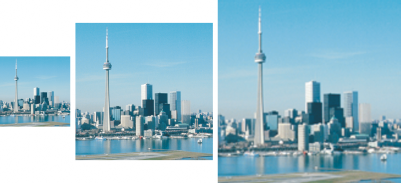
![]()